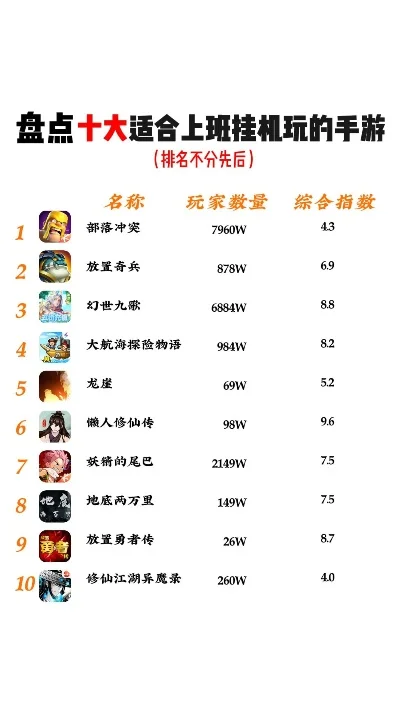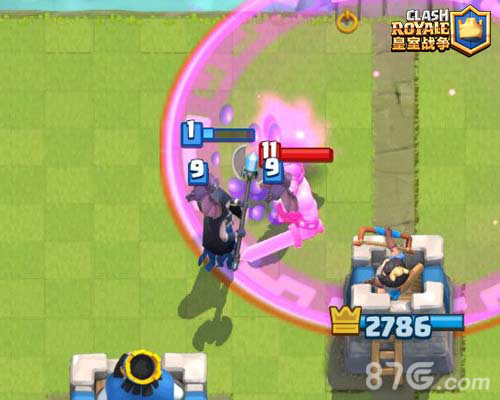一、画质设置的核心原则是什么?
设置画质时需在画面质量和游戏性能之间找到平衡。高画质能提升视觉体验,但可能降低帧率;低画质则能提高流畅度,尤其适合竞技对战。基本原则是:根据硬件配置灵活调整,优先保证射击时的流畅性和稳定性。
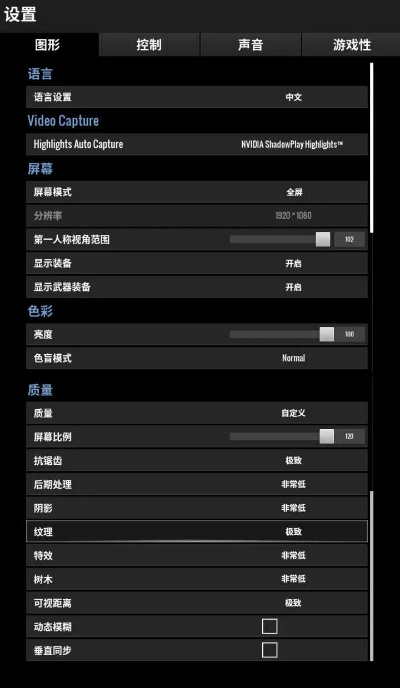
二、分辨率如何选择最佳?
- 匹配显示器原生分辨率:例如1080P显示器选择1920×1080,2K显示器选择2560×1440
- 全屏模式优势:仅在全屏模式下才能调节分辨率,且能最大化系统性能
- 特殊情况处理:若硬件性能不足,可适当降低分辨率(如1600×900)以提升帧率
三、图像质量各项参数怎么调?
抗锯齿:设置为“非常低”可禁用抗锯齿功能,更容易识别树叶中的敌人;若无法忍受锯齿边缘,建议设为“低”
纹理质量:中等设置能在画面细节和性能消耗间取得平衡;若VRAM较低则设为“非常低”
阴影效果:建议设为“非常低”,关闭阴影可使屋内更明亮,减少环境光遮蔽的影响
后期处理:设为“非常低”以降低性能消耗
可视距离:调至最大能更早发现敌人,但需注意此设置仅影响建筑物等固定物体,不影响玩家模型渲染
特效与foliage:建议调至最低,这些设置对游戏性基本无影响
四、如何通过配置文件深度优化?
对于高级用户,可通过修改配置文件实现更精细的优化:
1.导航至:%LOCALAPPDATA%TslGameSavedConfigWindowsNoEditor
2.修改GameUserSettings.ini中的参数:
```
sg.ResolutionQuality=70
sg.ViewDistanceQuality=0
sg.ShadowQuality=0
sg.TextureQuality=0
sg.EffectsQuality=0
```
3.编辑Engine.ini文件,添加性能优化参数:
```
r.DefaultFeature.Bloom=False
r.DefaultFeature.MotionBlur=False
FrameRateCap=0(解除帧率限制)
```
五、控制设置如何影响操作体验?
鼠标灵敏度:需要反复调试找到最适合自己的设置,游戏默认开启鼠标加速,FPS玩家务必关闭此功能
键位布局:根据操作习惯自定义按键功能,提高操作效率和准确性
第一人称视角(FOV):调节到适合自己视角的范围,可减轻晕3D现象
六、音效设置有什么技巧?
音效质量:合理调整可提升听声辨位能力
3D音频效果:开启后提供立体听觉体验,帮助判断声音方位和距离
立体声设置:选择适合个人听觉习惯的模式,确保环境音效和脚步声调至有助于游戏的水平
七、网络设置对游戏体验的影响
服务器选择:优先选择地理位置最近、稳定性最好的服务器
带宽优化:在路由器设置中为游戏分配足够带宽,建议使用网络加速工具优化连接
八、显示器与外设如何配合?
刷新率:至少144Hz的显示器能提供更流畅的视觉体验
响应时间:选择低输入延迟和快速响应时间的显示器
亮度设置:建议设置为80,既保证画面细节又保护眼睛;关闭动态模糊可减少眩晕感
九、不同硬件配置的推荐设置
高端配置:可适当提升纹理、抗锯齿等设置,同时保持高帧率
中端配置:采用平衡方案,纹理设为中等,其他效果调低
低端配置:所有设置调至最低,优先保证游戏流畅运行
十、常见问题解决方案
游戏崩溃/卡顿:检查文件完整性、更新显卡驱动、关闭后台程序
画面撕裂:若帧率下降不明显可开启垂直同步
室内太暗:关闭阴影和后期处理,禁用环境光遮蔽
帧率不稳定:适当降低分辨率或渲染比例,关闭不必要的特效
优化效果总结
通过上述设置调整,玩家能在保持可接受画质的前提下显著提升游戏流畅度。实测数据显示,优化后的设置可使帧率提高30%-50%,同时保持画面清晰度,为竞技对战创造优势条件。